Así puedes descargar archivos directamente a la nube con Google Chrome y Firefox
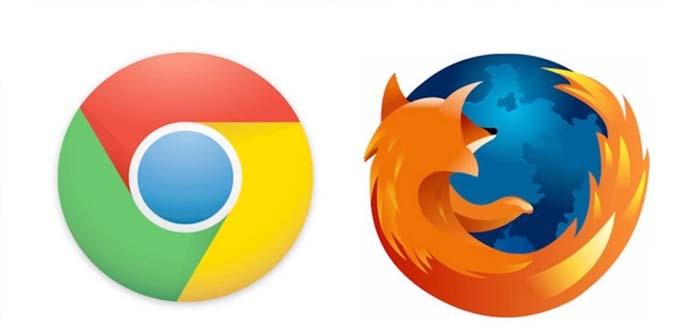
El almacenamiento en la nube se ha convertido en una herramienta muy interesante para los usuarios. Es una manera de guardar todo tipo de archivos y tenerlos siempre presentes. Además, es una buena opción para crear copias de seguridad y también ahorrar espacio en nuestros discos. Hoy vamos a hablar de cómo guardar las descargas en la nube tanto en Google Chrome como en Mozilla Firefox. Una opción que ambos permiten a través de extensiones, aunque en el caso de Firefox lo quiere integrar de manera nativa. En un artículo anterior vimos cómo descargar una página Web entera.
Cómo descargar archivos en la nube en Mozilla Firefox
Mozilla ha realizado un experimento para poder guardar archivos en la nube al descargar. No vamos a entrar mucho en detalles, ya que se trata únicamente de unos pocos usuarios que han elegido en Estados Unidos para que pudieran guardar esos archivos tanto en Google Drive como en Dropbox. La idea era tomar datos estadísticos para llegar a implantar en un futuro esta herramienta en el propio navegador. Sin embargo todavía habrá que esperar.
Básicamente lo que permitía Firefox a estos usuarios era descargar tanto en su propio equipo como elegir si querían que esos archivos fueran a Google Drive o Dropbox.
No obstante, en Mozilla Firefox podíamos descargar archivos directamente en la nube. Para ello había que hacer uso de una extensión, Save to Google Drive, que podemos descargar de manera gratuita en la tienda del navegador. El problema es que ya no es compatible con las versiones más recientes del navegador.
Todavía podemos guardar archivos en la nube, aunque los pasos no son tan directos. Tenemos la opción de utilizar una herramienta como OneDrive y poder descargar allí los archivos y automáticamente estarán disponibles en la nube.
Para ello hay que entrar en Mozilla Firefox e ir a Opciones. Una vez aquí buscamos el apartado de Descargas y, de manera predeterminada, estará configurado para guardar los archivos en la carpeta Descargas. Sin embargo podemos cambiar esta ubicación. Podemos darle a guardar en OneDrive.
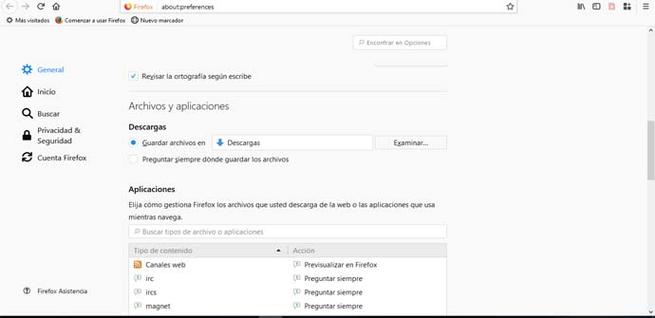
Tendremos que tener la carpeta correctamente configurada. En un artículo anterior hablamos de cómo sincronizar la carpeta OneDrive en la nube.
Otra opción sería disponer de un disco duro servidor propio y guardar aquí las descargas. Automáticamente las tendríamos disponible en la nube.
Cómo descargar archivos en la nube en Google Chrome
Más sencillo lo tenemos en Google Chrome. Además de poder realizar lo que hemos visto con Firefox, también podemos instalar una extensión llamada Guardar en Google Drive (Save to Google Drive). El objetivo es permitir descargar las cosas y guardarlas directamente en esta plataforma de almacenamiento en la nube. Puedes bajar los archivos de una web con Simple Mass Downloader.
Por ejemplo podemos guardar una imagen de Internet directamente en Google Drive. Simplemente tenemos que instalar la extensión e iniciar sesión con nuestra cuenta. De esta manera, cuando le demos a guardar un link o una imagen, por ejemplo, nos dará la opción de guardar en esta plataforma de alojamiento en la nube. Puedes utilizar DownThemAll para bajar todos los archivos.
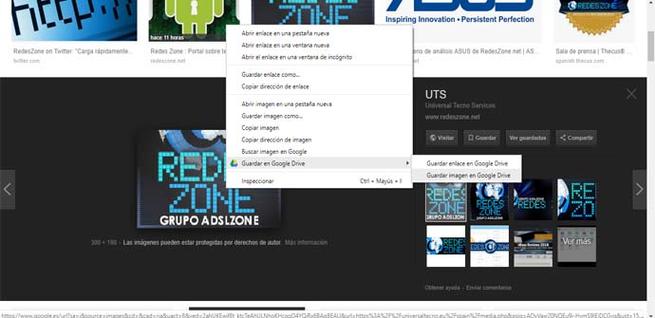
También está la opción de descargar la extensión para OneDrive. El funcionamiento es similar y tiene como objetivo permitirnos descargar archivos como documentos, imágenes… Todo ello en OneDrive, en la nube, directamente. Lo podemos descargar de la tienda del navegador.
